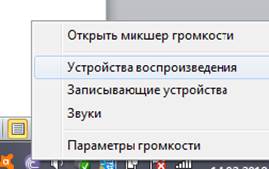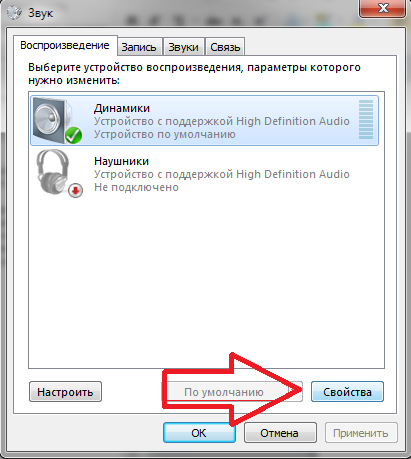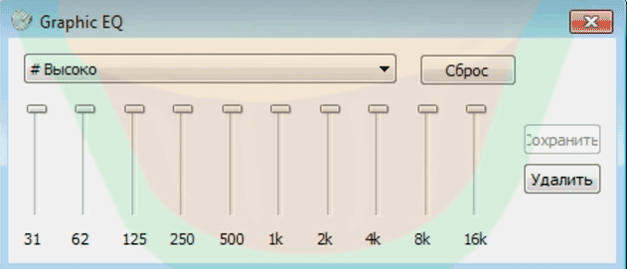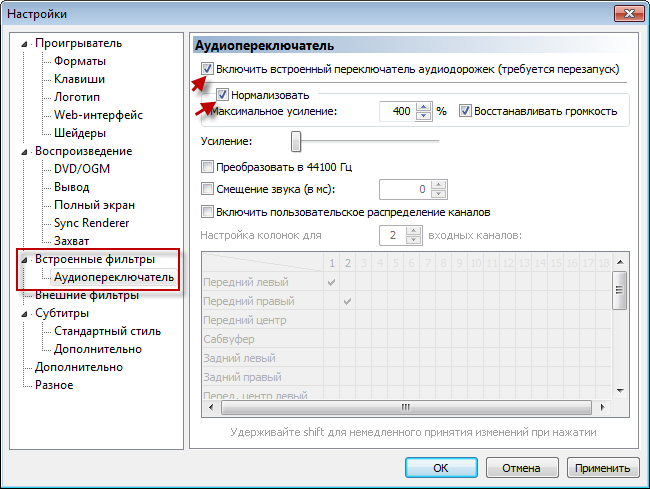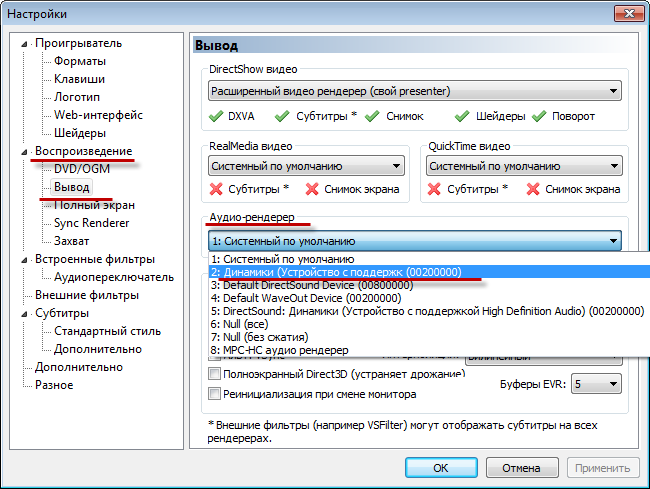טכנולוגיות מאפשרות לך להכניס את כל מה שעובד משרד מודרני צריך למארז מחשב נייד קטן: מקלדת בגודל מלא, תצוגה גדולה למדי, "מלית" יצרנית ורמקולים באיכות טובה למדי. האחרונים בדרך כלל עם יכולותיהם הטובות עשויים שלא להפיק את הצליל הטוב ביותר, מכיוון שהנהג או התוכנית לעיבוד נבחרים בצורה שגויה. שקול כיצד לשפר את הצליל במחשב נייד כלשהו וכיצד להפוך אותו חזק יותר באמצעות תוכניות צד ג 'ומובנות.
כלי חלונות
כלי חלונות מובנים מאפשרים להשמיע צליל טוב יותר המיוצר על ידי מחשב נייד. במהלך ההפעלה, הצליל נוצר על ידי רכיבי codec - הוא ממיר אוטומטית, אך ניתן לשנות זאת באמצעות כלי Windows סטנדרטיים. אתה יכול להתאים את איכות הצליל באופן הבא:
- לחץ באמצעות לחצן העכבר הימני על משטח המגע או העכבר כדי לפתוח את התפריט של התקני הקול שנמצאים בסרגל הכלים, בחר "רשימת התקני הפעלה" בתפריט המוקפץ.
- בלשונית שנפתחת, כדאי לבחור במכשיר לשחזור קול, במקרה זה, ברמקולים ולחץ על כפתור המאפיין למטה.
- עבור לכרטיסייה "שיפורים" ובחר "אקולייזר" מרשימת השיפורים הזמינים והתאם את הצליל לטעמך האישי.
ייתכן שגישה כזו לשובר השוויון בכלים סטנדרטיים של Windows לא תהיה. כמה כרטיסי קול תומכים במצבי קול מוגדרים מראש: "חדר", "סראונד", "סרט", "פיצוי קול", "השוואת עוצמת הקול" וכו '.
השימוש בתוכנה מיוחדת
כאשר היכולות הבסיסיות של המחשב הנייד אינן מאפשרות לך להתאים את הצליל או את היכולת להסתגל לטעמך, עליך להשתמש בתוכנת צד ג 'ואחת הטובות ביותר היא כלי השירות SRS Audio Essentials. התוכנית תשפר משמעותית את הצליל שמפיק הרמקולים ללא שדרוגים בצורה של אקוסטיקה נוספת. ניתן להוריד את התוכנית בכל אחד מהאתרים, אך היא בתשלום, וגרסת ההדגמה לא יכולה לעשות כמעט דבר. עם זאת, אם אתה קונה רישיון, הצליל מהרמקולים של המחשב הנייד יהפוך לנעים ונקי בהרבה, לשם כך אתה זקוק:
- להפעיל את השירות ולמזער;
- פתח את לוח הבקרה, בחר במצב "אייקונים קטנים" ופתח את לשונית הקול;
- בחר ברמקולים שבהם ייכתבו SRS Audio Essentials בתיאור המכשיר והופכים אותם לבסיסיים כברירת מחדל;
- צמצם את החלון והפעל קובץ שמע או וידאו כדי להעריך את האיכות.
ערכה זו מתאימה גם לשיפור הצליל באוזניות - כדאי לבחור את הפריט עם האוזניות ואת החתימה SRS Audio Essentials. כדאי לדעת שהתכנית מתאימה את הצליל לתוכן מסוים - וידאו או האזנה למוזיקה, באופן אוטומטי.
אפליקציית Viper4Windows, שחוזרת על תוכנות שמע פופולריות של DJ, תעזור גם בשיפור הצליל. בעזרת כלי השירות תוכלו לשפר ולשנות את הצליל ללא הכר. הממשק הוא חלון קטן עם שלושה סליידרים.
הרחבת ה- Master Master תהיה גם דרך טובה להתאים ולהגדיל את עוצמת הקול, עם זאת, היא מתפקדת טוב יותר כשאתה צופה בסרטון, ומאפשר לך להגדיל את עוצמת הקול מעל גבולות ההגדרה מבלי לשנות את איכות הצליל באופן משמעותי.
הגדרת הצליל בנגנים
אחד השחקנים הפופולריים ביותר הוא Media Player Classic, שיש לו ממשק ותכונות פשוטים. בדוגמה שלו, אתה יכול להראות כיצד לשפר את איכות הצליל באמצעות נגנים.
אתה יכול להתאים את הצליל באמצעות הנגן דרך:
- אקולייזר;
- פילטרים מובנים;
- התאמת פלט שמע.
הגדרות בשחקנים - אינדיבידואליזם של מים טהורים. הכל מותאם לפי הטעם, המצבים הם אוטומטיים ותוכלו לווסת אותם, למעט כשובר שוויון, במקרים אחרים, תוכלו לשפר רק את האיכות והנפח של הצליל בחומרה.
מערכת שמע לרמקולים ואפקטים נוספים
אם אתה מצליח לנצל את כל הפונקציות המובנות והאפליקציות של צד שלישי כדי לשפר את הצליל, אך עדיין האיכות והנפח אינם מרוצים, יש דרך אחת החוצה - לקנות מערכת שמע. כדאי לקנות מותגים מהימנים, לאחר הרכישה עליכם להתקין תוכנית שתוסיף רמקולים לרשימה הרגילה של ציוד השמע של Windows, שם תוכלו לשנות את האיכות והנפח, כמו בפסקה הראשונה של המאמר.
בנוסף, כלי השירות שמגיע עם הרמקולים כולל מצבי השמעה רבים ומוגנים מראש של קודקים, מה שיאפשר לנקות את הצליל טוב יותר מכל מיני צפצופים וזיהומים אחרים.
וידאו - כיצד לשפר את איכות הצליל של המחשב